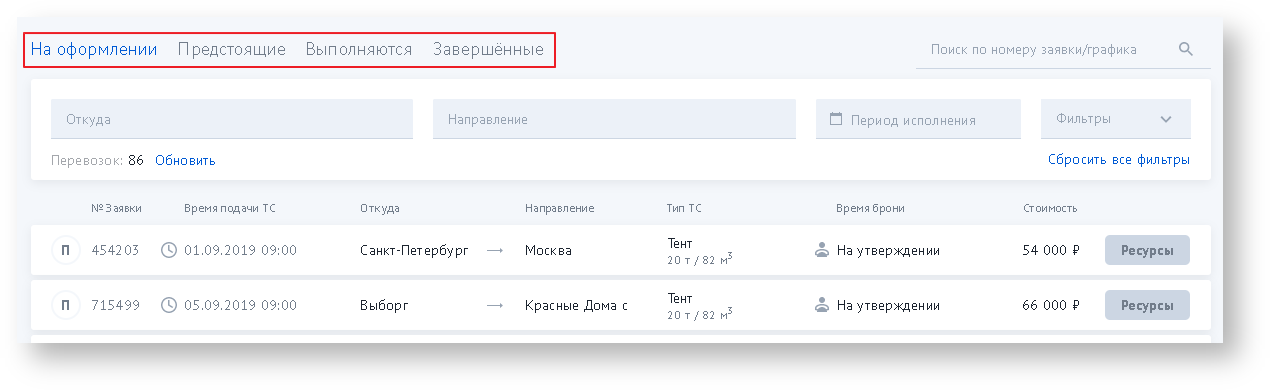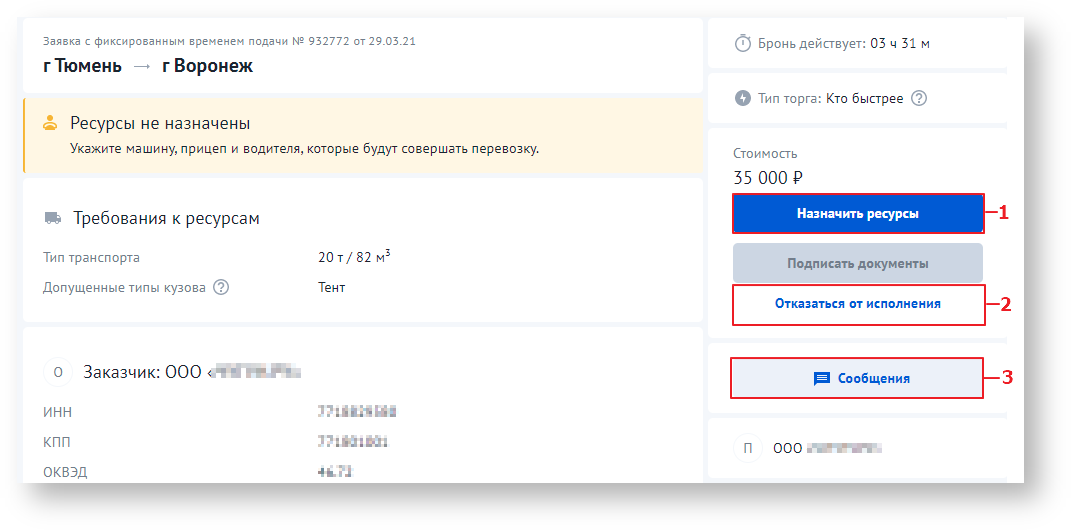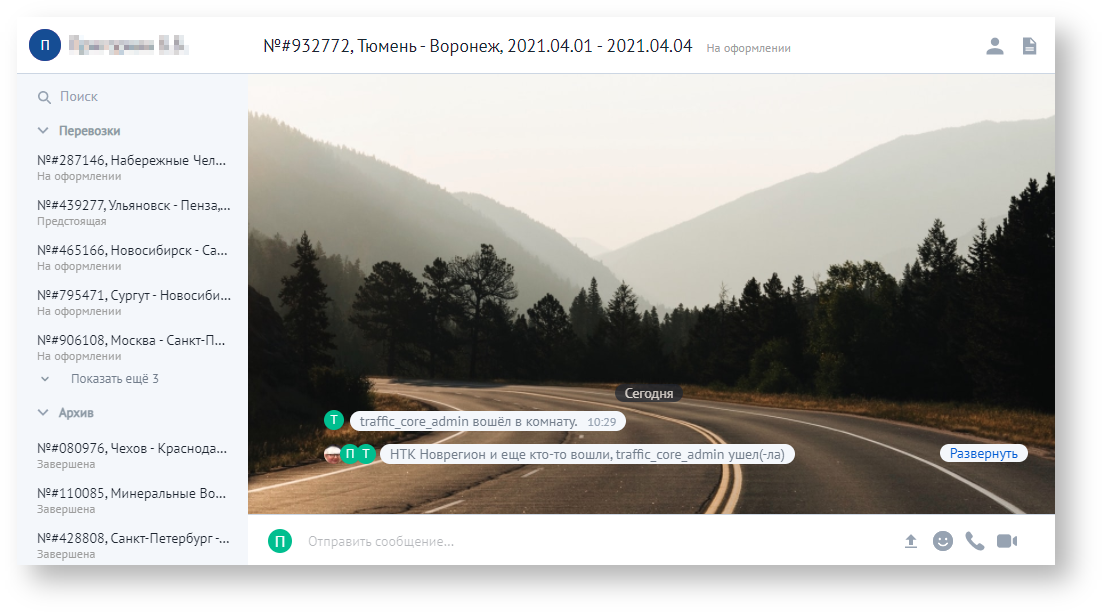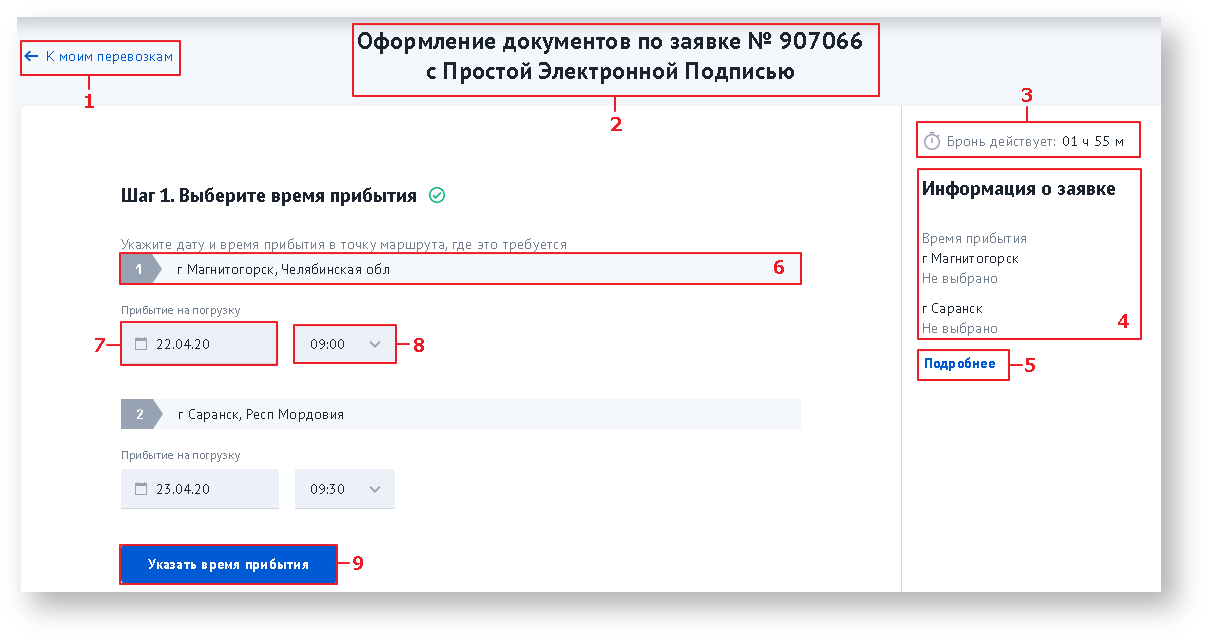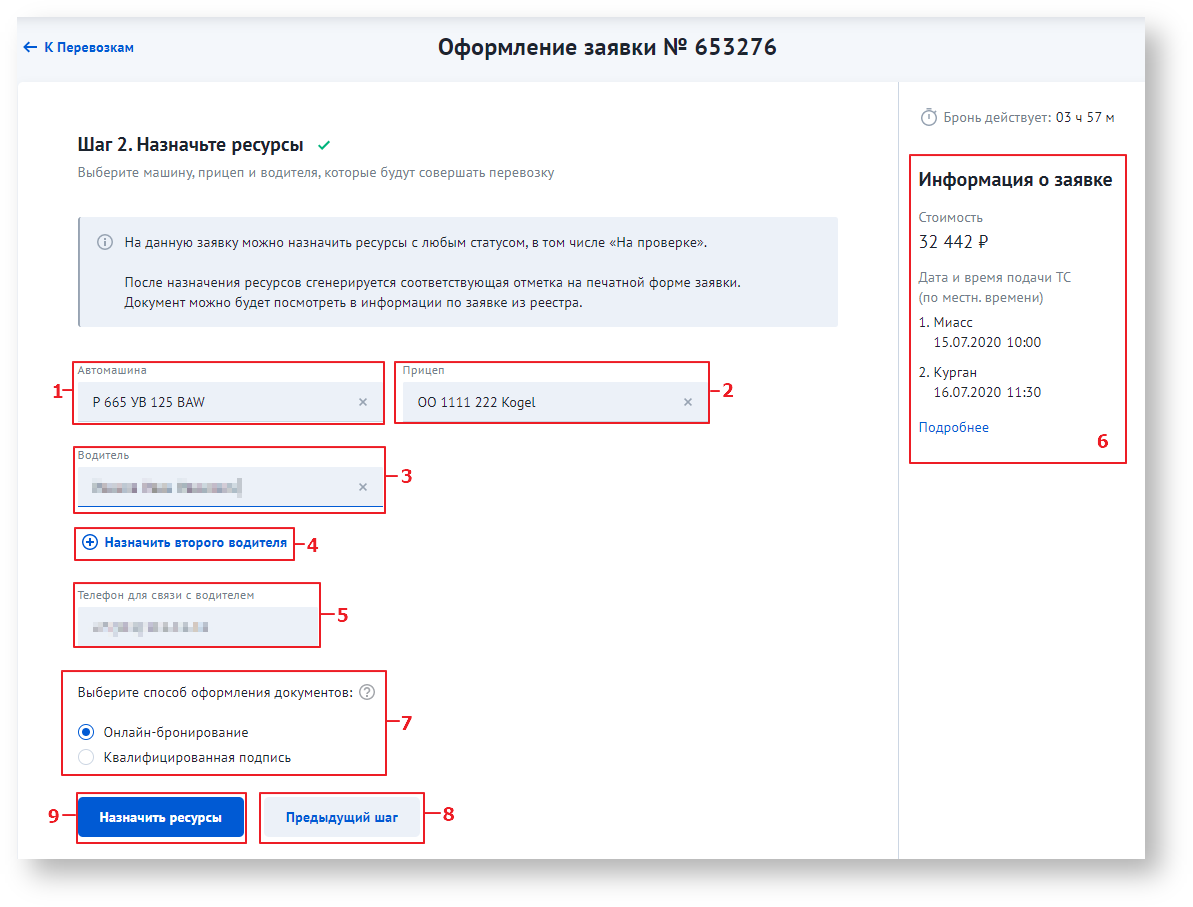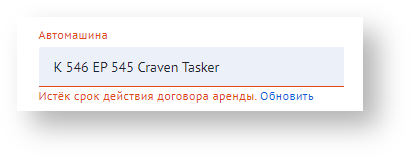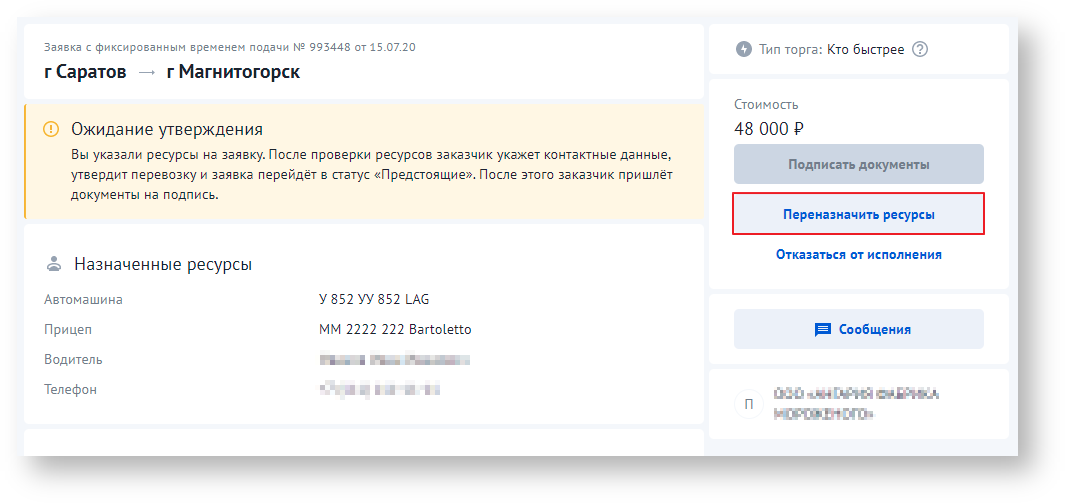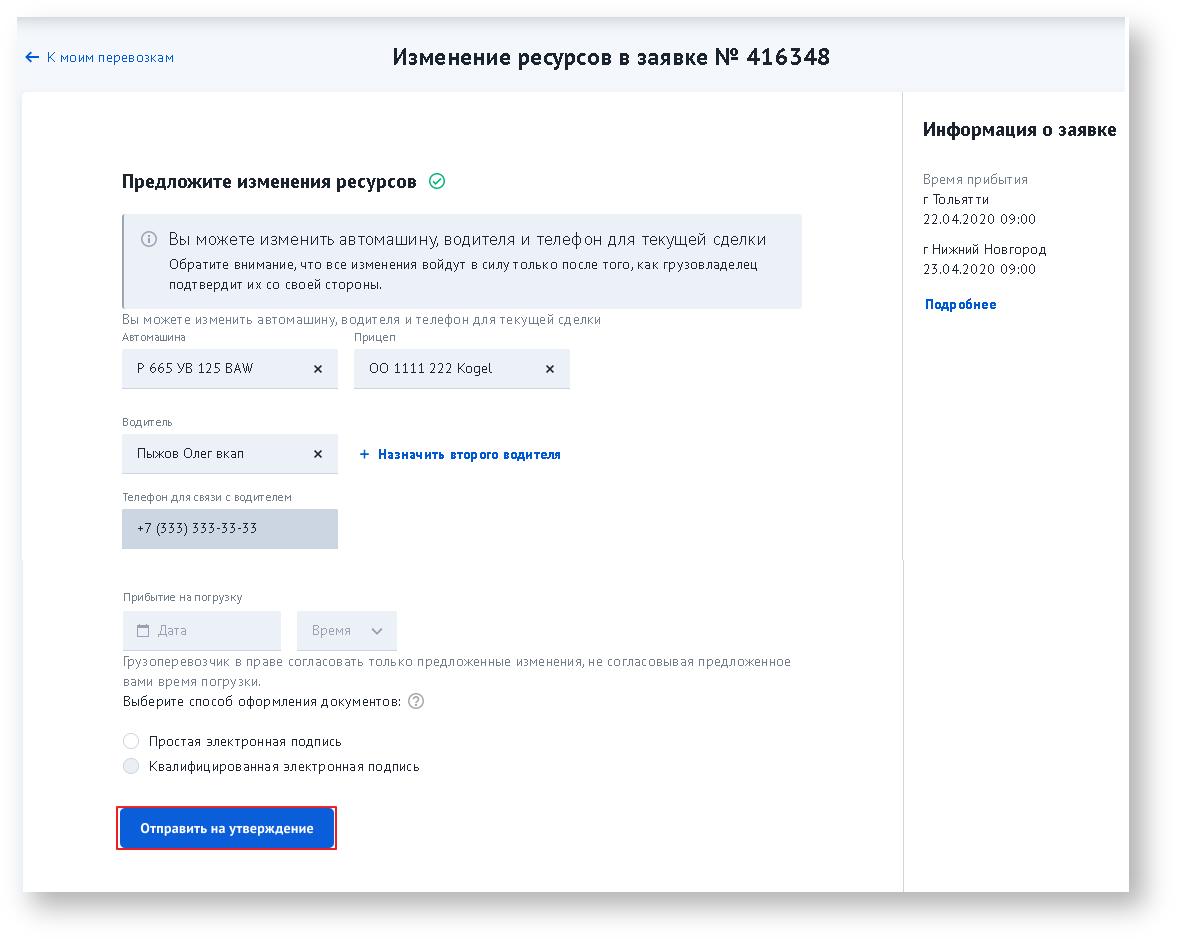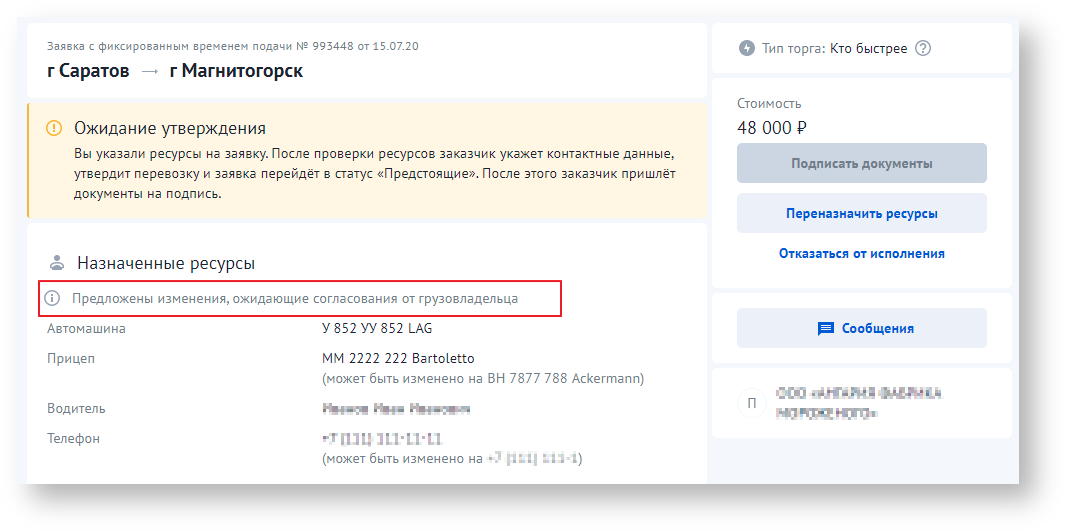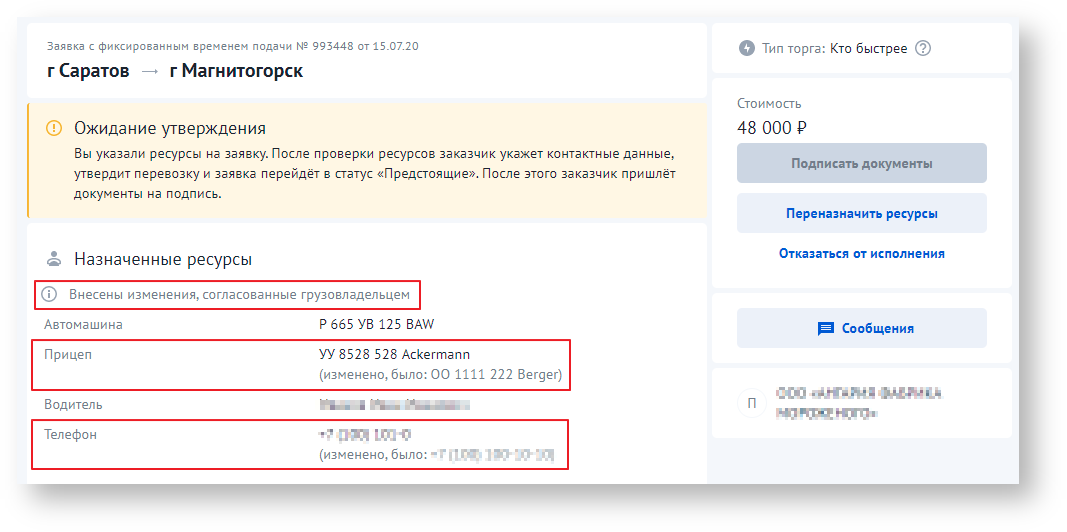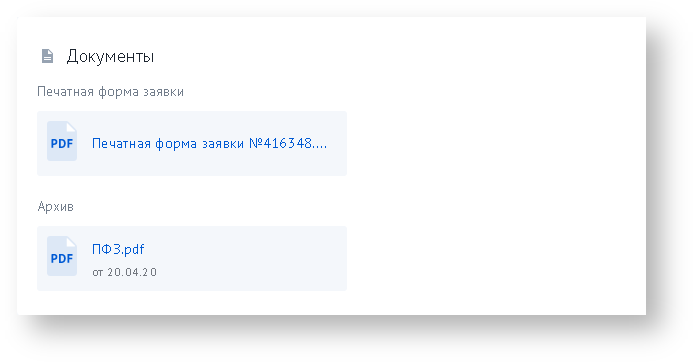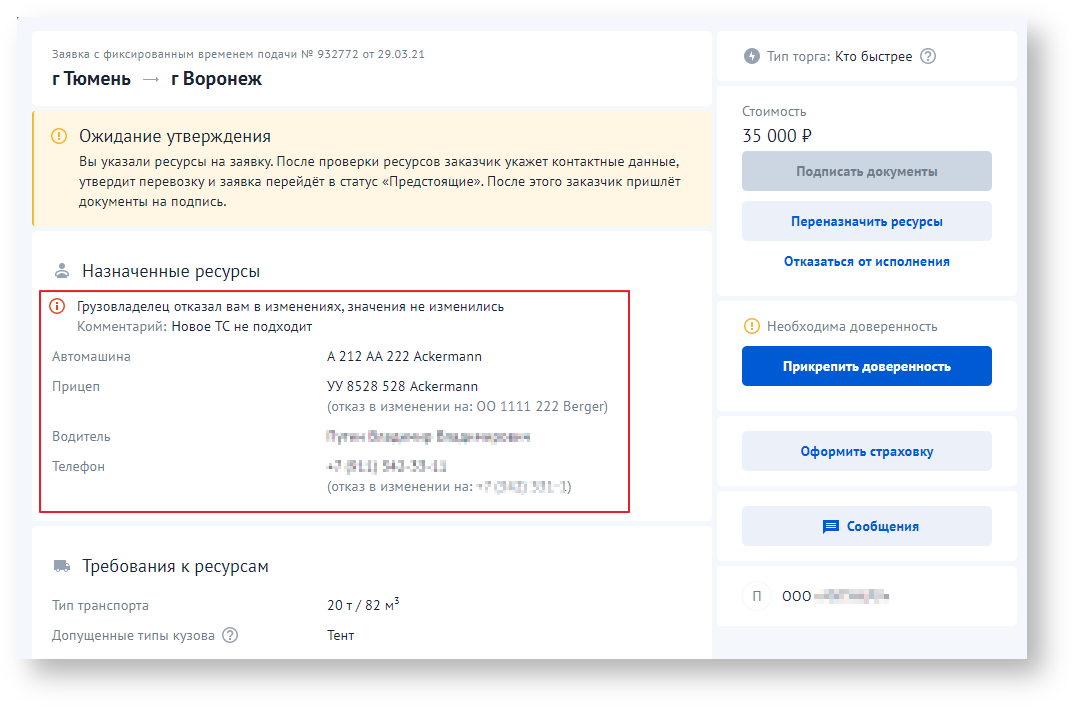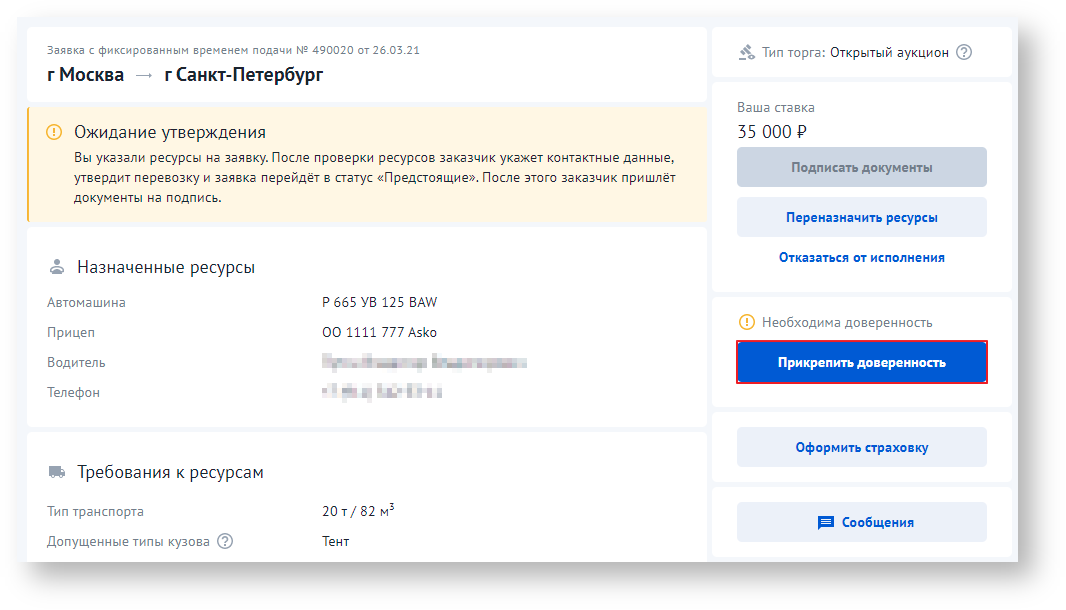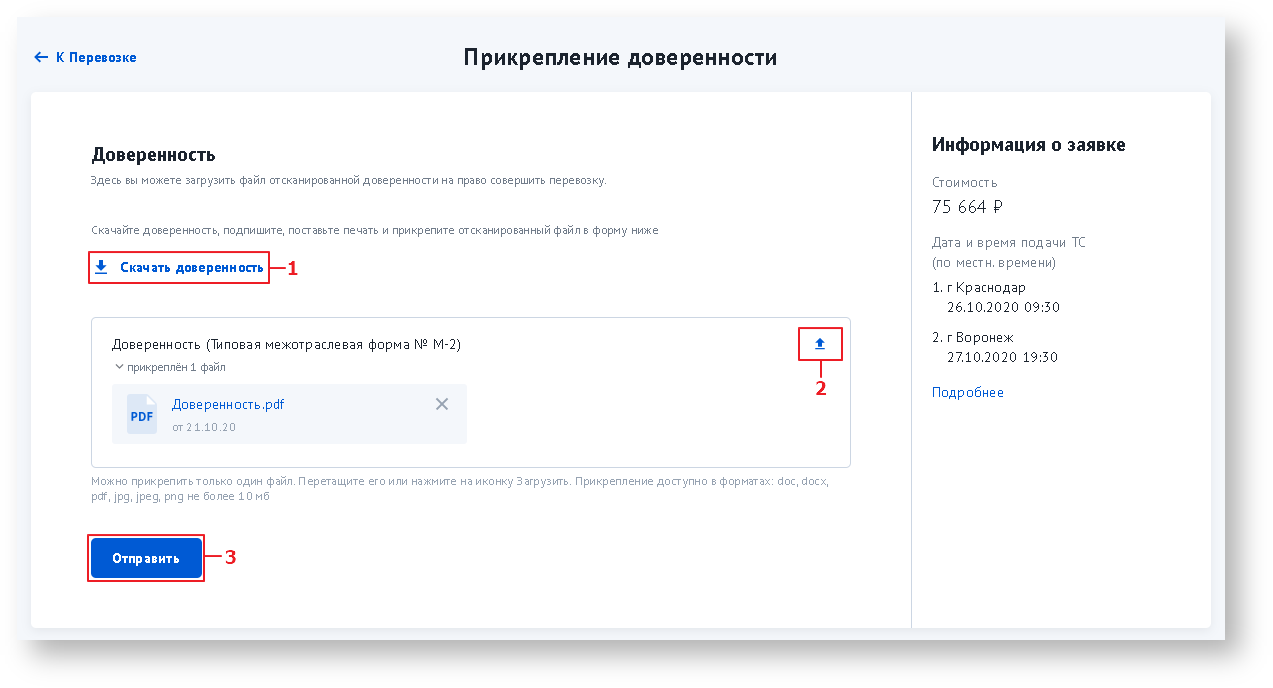Назначение ресурсов
Перейти к процессу назначения транспортных ресурсов можно из вкладки «На оформлении» с помощью кнопки «Ресурсы» в строке заявки или кнопки «Назначить ресурсы» в карточке заявки (п. 1).
Если в настоящий момент возможности выполнить перевозку нет, вы можете отказаться от заявки, нажав кнопку «Отказаться от исполнения» (п. 2):
Также с момента бронирования в карточке заявки становится доступна кнопка "Сообщения" «Сообщения» (п. 3), с помощью которой можно перейти во внутренний чат с клиентом по данному заказу:
| Примечание |
|---|
|
Для оформления забронированной заявки и передачи данных о транспортных ресурсах заказчику необходимо указать интервалы подачи в точки маршрута (для интервальных перевозок), назначить транспортные ресурсы, а также приложить скан-копию заявки на перевозку груза.
После нажатия на кнопку «Назначить ресурсы» или «Ресурсы» откроется форма выбора ресурсов, которую необходимо заполнить.
Если забронированная заявка является интервальной, то сначала откроется форма, в которой необходимо выбрать дату и время прибытия в тех точках маршрута, где это требуется.
Форма выбора времени прибытия в точки маршрута состоит из следующих блоков и элементов:
- Ссылка «К моим перевозкам». Кликнув на ссылку, вы выйдете из формы. Указанные транспортные ресурсы при этом не сохранятся.
- Заголовок с уникальным номером заявки.
- Таймер с обратным отсчетом времени до окончания назначения транспортных ресурсов на заявку.
- Блок с краткой информацией по заявке.
- Ссылка для просмотра полной информации по заявке.
- Наименование населенного пункта точки маршрута.
- Поле выбора даты прибытия в точку маршрута.
- Поле выбора времени прибытия в точку маршрута.
- Кнопка перехода к форме выбора ресурсов.
Форма выбора ресурсов состоит из следующих блоков:
- Поле выбора автомашины.
- Поле выбора прицепа (если в предыдущем поле выбран седельный тягач).
- Поле выбора водителя.
- Кнопка добавления второго водителя.
- Поле для указания телефона для связи с водителем во время выполнения заявки.
- Блок с информацией о времени прибытия в каждую точку маршрута.
- Блок выбора способа оформления документов – отображается, если заказчик при создании заявки указал несколько возможных способов оформления документов. Необходимо установить флаг напротив желаемого способа подтверждения.
- Кнопка возвращения к выбору времени прибытия (актуально для интервальных заявок). Выбранные транспортные ресурсы при переходе не сохранятся.
- Кнопка утверждения ресурсов – если заявка принадлежит внешнему клиенту, после нажатия ресурсы отправляются на утверждение заказчику.
В рамках заявок от компаний «Деловые линии» и «ГетКарго» утверждение не требуется, после назначения ресурсов пользователь переходит к оформлению страховки (подробнее см. в разд. разделе «Утверждение и подписание заявки»).
| Примечание | ||
|---|---|---|
| ||
|
Замена ресурсов
После перехода заявки в статус «На утверждении» назначенные ресурсы можно изменить, отправив соответствующий запрос грузовладельцу, если при создании заявки он разрешил такую возможность.
В карточке такой заявки отображается кнопка «Переназначить ресурсы»:
После нажатия кнопки в открывшейся форме необходимо установить новые значения для тех полей, которые планировалось изменить, и отправить ресурсы на утверждение грузовладельцу:
Возможные изменения отобразятся в карточке заявки:
После рассмотрения запроса грузовладелец может принять предложенные изменения. В этом случае в печатной форме заявки произойдет замена значений, входивших в запрос, а также обновится карточка заявки, в которой появится соответствующая отметка о внесении изменений.
Предыдущая версия печатной формы сохраняется в блоке «Архив»:
Также предложенные изменения могут быть отменены грузовладельцем полностью или частично с указанием причин отказа. Вся информация отобразится в карточке заявки:
Чтобы исправить те значения, на изменение которых заказчик дал согласие в комментарии, необходимо снова перейти к форме изменения ресурсов с помощью кнопки «Переназначить ресурсы», внести согласованные правки и отправить на утверждение грузовладельцу.
Прикрепление доверенности
Если Грузовладелец указал в заявке требование о необходимости предоставления доверенности, в карточке заявки появится кнопка "«Прикрепить доверенность"доверенность»:
Кнопка будет доступна в карточках заявок в статусах:
- «Утверждение перевозки»;
- «Ожидание перевозки»;
- «На исполнении»;
- «Выполнена»
- Утверждение перевозки,
- Ожидание перевозки,
- На исполнении,
- Выполнена.
При нажатии кнопки открывается форма следующего вида:
Чтобы прикрепить доверенность, необходимо:
- Скачать файл с формой доверенности и заполнить его.
- Загрузить отсканированный файл в специальную форму.
- Нажать кнопку "Отправить" (активируется после загрузки файла).
Видео-инструкция
Иногда лучше 1 раз увидеть, чем 2 раза перечитывать- .
| Коннектор виджета | ||
|---|---|---|
|
| Коннектор виджета | ||
|---|---|---|
|
| UI Button | ||||||
|---|---|---|---|---|---|---|
|
Остались вопросы?
- Посмотри раздел
UI Button color green icon question title Вопросы и ответы url http://wiki.traffic.online/pages/viewpage.action?pageId=327718 - Позвони 8(800)707-007-1
- Напиши вопрос на info@traffic.online
- Сообщи о проблеме на support@traffic.online